
Acest software vă va menține drivere în funcțiune, astfel vă va proteja de erorile obișnuite ale computerului și de defecțiunile hardware. Verificați acum toate driverele în 3 pași simpli:
- Descărcați DriverFix (fișier descărcat verificat).
- Clic Incepe scanarea pentru a găsi toți driverele problematice.
- Clic Actualizați driverele pentru a obține versiuni noi și pentru a evita defecțiunile sistemului.
- DriverFix a fost descărcat de 0 cititori luna aceasta.
Java este orientat spre obiect limbaj de programare că programatorii dezvoltă software Java cu. Pentru a dezvolta software-ul Java, programatorii trebuie să instaleze un pachet JDK (Java Development Kit). Java SE 12 este cel mai recent kit de dezvoltare JDK pentru platformele Windows, Linux și macOS. Și, astăzi, vă vom arăta cum să instalați JDK în Windows 10.
Înainte de a instala JDK, verificați dacă platforma dvs. îndeplinește cerințele de sistem pentru Java SE 12. Java SE este compatibil cu platformele Windows 10, 8 și 7. Cu toate acestea, JDK 12 nu este compatibil cu nicio platformă Windows pe 32 de biți.
Pentru a verifica dacă arhitectura sistemului Win 10 corespunde cerințelor de sistem ale JDK 12, apăsați tasta Windows + tasta rapidă S. Introduceți cuvântul cheie „sistem” în caseta de căutare care se deschide. Faceți clic pe Sistem pentru a deschide fereastra din instantaneu direct mai jos. Utilizatorii nu pot utiliza JDK 12 dacă detaliile tipului de sistem din acea fereastră sunt pe 32 de biți.
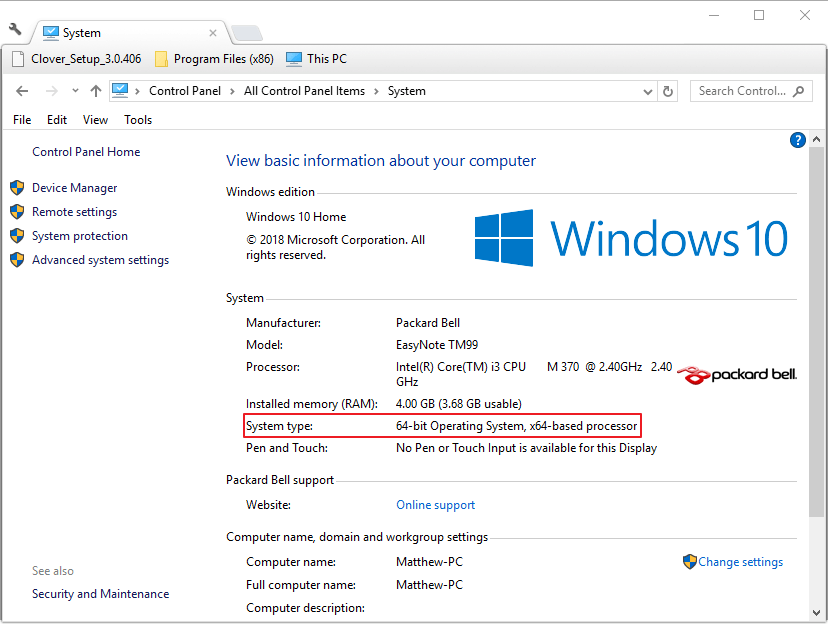
Cum pot instala JDK 12?
1. Instalarea Java SE 12
- Pentru a instala Java SE 12, deschideți fișierul Pagina Descărcări Java SE într-un browser.
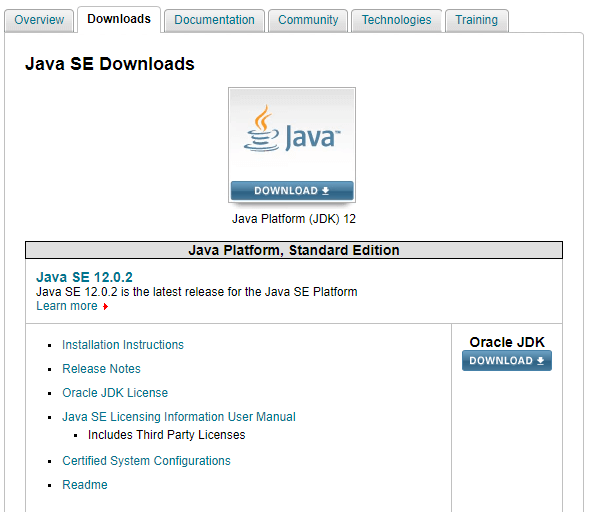
- Apasă pe Descărcare Java butonul din partea de sus a paginii.
- Selectează Acceptați acordul de licență opțiunea din pagina următoare.
- Apoi faceți clic pe jdk-12.02_windows-x64_bin.exe pentru a descărca programul de instalare exe pentru JDK 12.
- Apăsați tasta Windows + tasta rapidă E și deschideți folderul în care a descărcat programul de instalare JDK.
- Apoi faceți clic dreapta pe jdk-12.02_windows-x64_bin.exe și selectați Rulat ca administrator pentru a deschide expertul de configurare Java SE12.
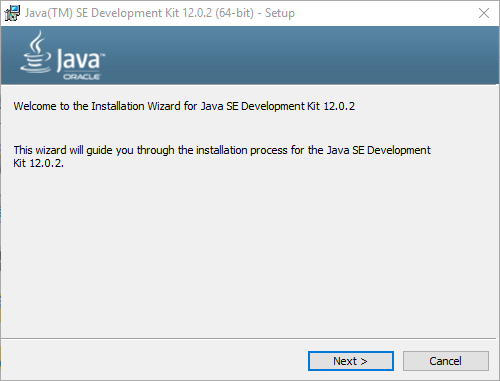
- apasă pe Următorul buton.
- Utilizatorii pot face clic Schimbare pentru a selecta un folder alternativ pentru a instala Java SE 12 în.
- Selectează Următorul opțiune pentru instalarea Java SE 12.
Ați instalat Java, dar pop-up-ul de actualizare vă deranjează? Iată cum se poate opri.
2. Configurați o variabilă de mediu de cale
- După instalarea JDK 12, utilizatorii ar trebui să configureze și un variabilă cale permanentă pentru asta. Pentru a face acest lucru, deschideți accesoriul Run apăsând tasta Windows + R.
- Introduceți „Panoul de control” în caseta de text Run și faceți clic O.K pentru a deschide fereastra prezentată direct mai jos.
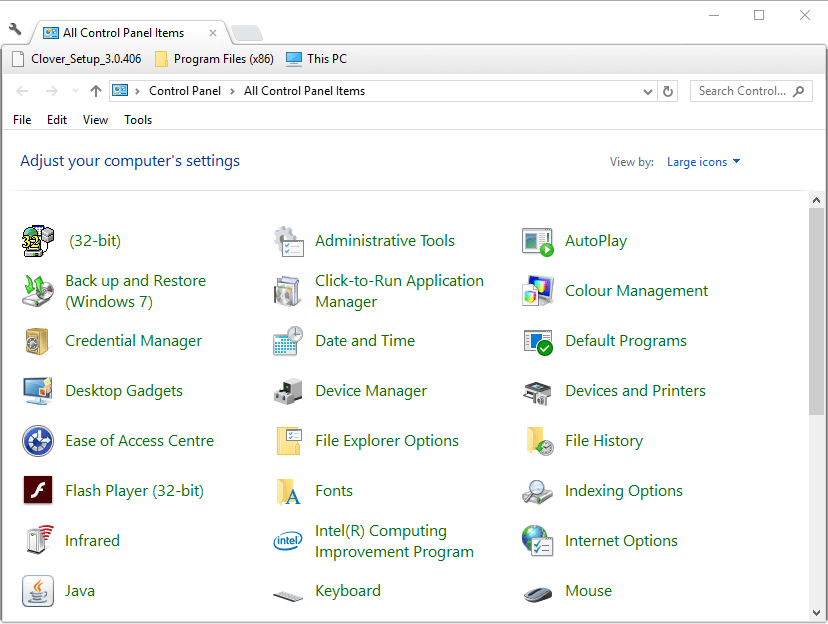
- Selectați Sistem în Panoul de control.
- Clic Setari de sistem avansate pentru a deschide fereastra din fotografia direct de dedesubt.
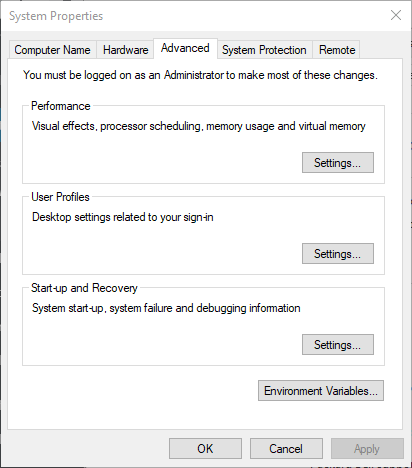
- apasă pe variabile de mediu pentru a deschide fereastra de mai jos.
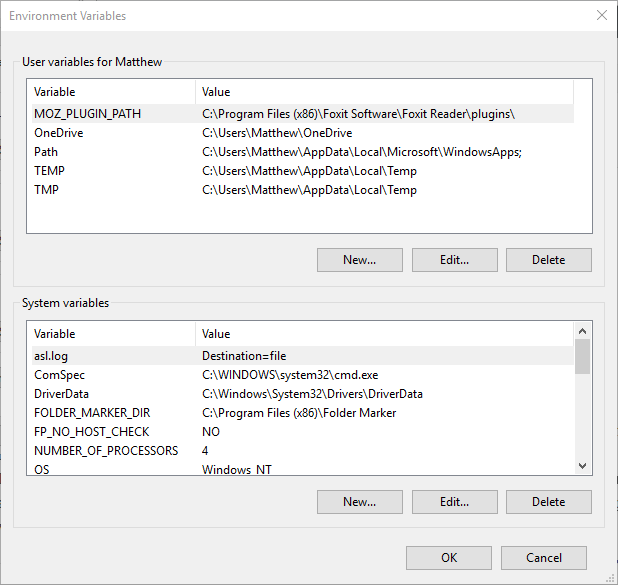
- Selectați variabila PATH în acea fereastră și faceți clic pe Editați | × buton.
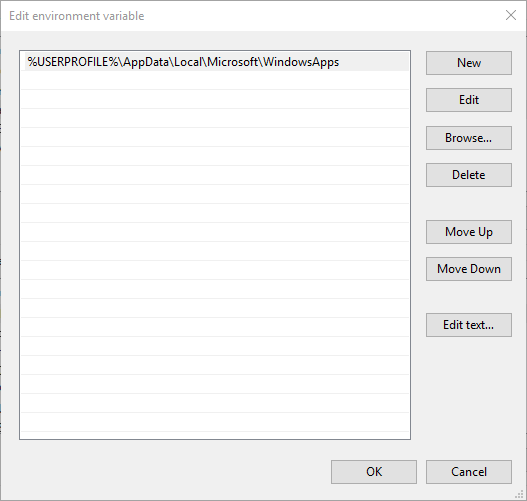
- Apoi, faceți clic pe Nou butonul de pe fereastra prezentată direct deasupra.
- Apoi introduceți calea completă a folderului JDK 12 bin, care ar putea fi ceva de genul
C: \ Program Files \ Java \ jdk-12 \ bin. - Apasă pe O.K după introducerea căii folderului bin.
- Utilizatorii pot verifica dacă JDK 12 este instalat complet apăsând tasta Windows + tasta rapidă X și selectând Prompt de comandă. Introduceți „java -version” în linia de comandă și apăsați butonul Return. Promptul de comandă va furniza apoi detaliile versiunii Java așa cum se arată direct mai jos.
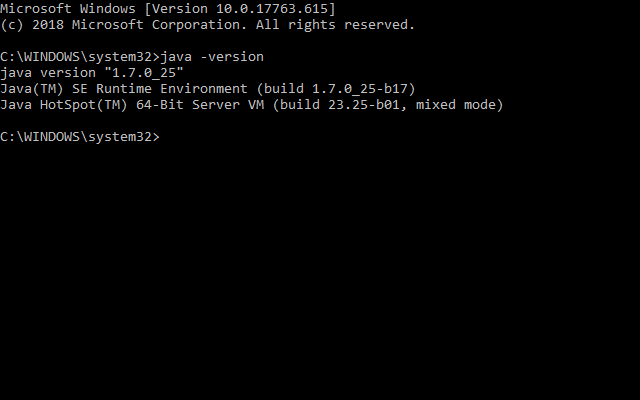
Deci, astfel utilizatorii pot instala JDK 12 în Windows 10. Ulterior, utilizatorii își pot compila fișierele text de cod Java cu comanda javac.
ARTICOLE LEGATE DE VERIFICAT:
- Iată cum puteți descărca Java 10 pe computerul dvs. Windows
- Cum se execută un fișier Jar pe Windows 10 [GHID RAPID]
- Descărcați cea mai recentă versiune Java pentru Windows 8.1, 10 [Linkuri pe 32 de biți, pe 64 de biți]

![Cum se execută un fișier JAR pe Windows 10 [GHID RAPID]](/f/5265609651102febbed27162874256a5.jpg?width=300&height=460)
